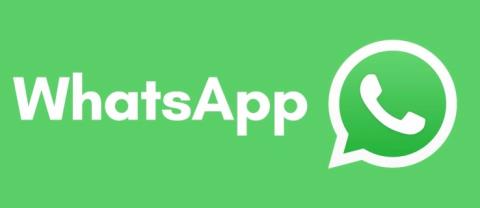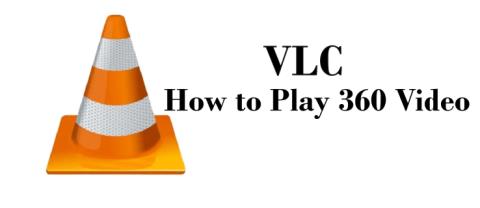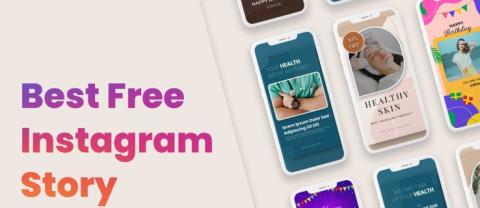Microsoft Officeのプロダクトキーを確認する方法

簡単な回答: コマンド プロンプトを管理者として実行します。次のように入力します: cscript C:Program Files (x86)Microsoft OfficeOffice16OSPP.vbs /dstatus および
PowerPointを使用すると、プレゼンテーションを完全に記録、記録し、他のデバイスで使用するために保存して、追加のツールをインストールする必要がありません。この機能の使用方法がわからない場合は、以下の手順に従ってください。
ステップ1:メインのPowerPointインターフェイスで[ファイル]をクリックします。
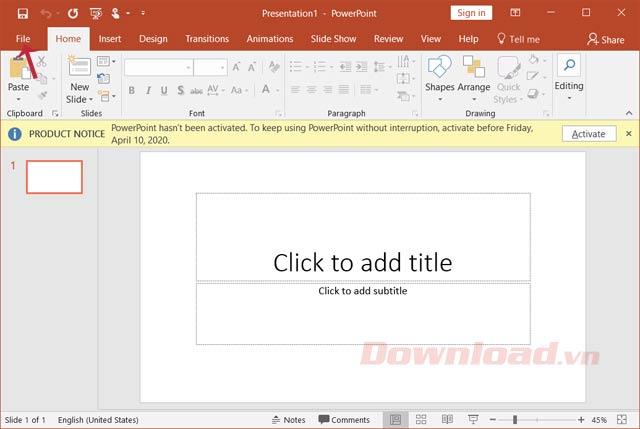
[ファイル]をクリックします
手順2: [オプション]を選択します。
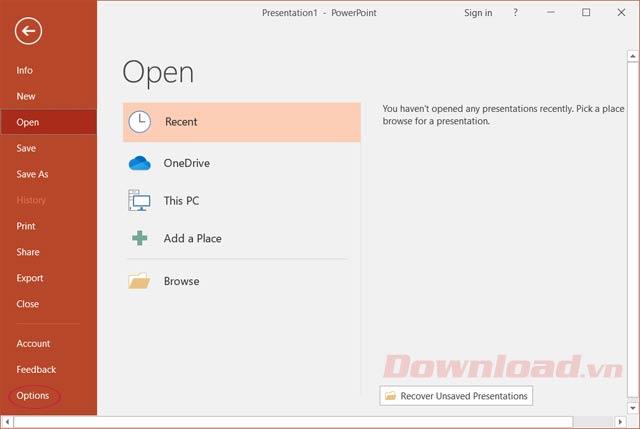
オプションを押す
手順3: [ PowerPointオプション]インターフェイスで、[リボンのカスタマイズ]を選択します。次に、画面の右端を見て、[記録]をオンにして、[ OK ]をクリックします。

録音記録を確認する
ステップ4:すぐに、リボンに[記録]タブが表示されます。次の機能を使用します。
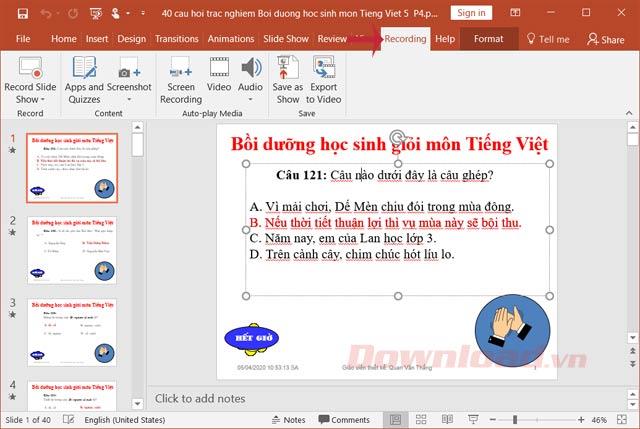
リボンの[録音]タブ
ステップ5:プレゼンテーションの記録と記録を続行するには、[スライドショーの記録]をクリックして、次の2つのオプションが表示されていることを確認します。
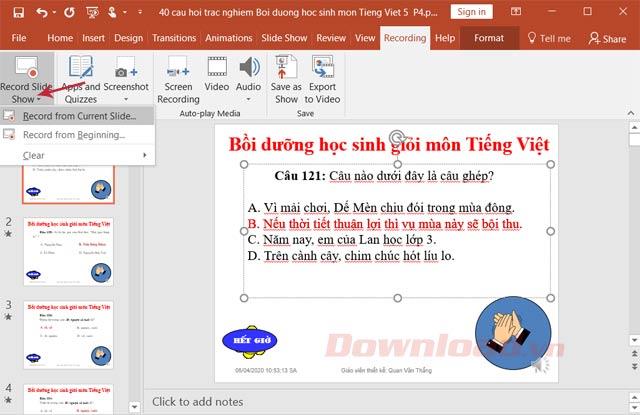
スライドショーを記録する
ステップ6:次に、[記録の開始]をクリックして、プレゼンテーションの記録プロセスを開始します。
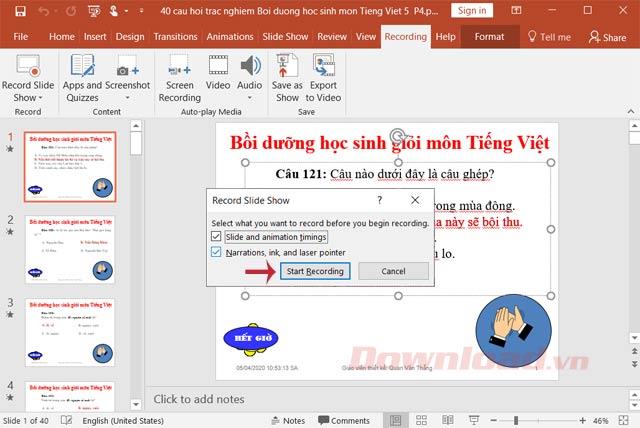
録音を開始
ステップ7:録音インターフェイスが表示された直後に、話し始め、もう一度録音するためにプレゼンテーションを行います。

録音
手順8:録画を一時停止する場合は、[一時停止]をクリックし、[表示の終了]をクリックして終了します。ペンや蛍光ペンなどの追加ツールを使用して、メモを取り、重要な場所を強調表示し、スライドで強調する場所を強調表示することもできます。

録音終了
ステップ8:記録されたファイルを保存するには、[ビデオにエクスポート]をクリックするか、[ファイル] > [エクスポート]> [ビデオの作成]に移動し、[ビデオの作成]を選択します。
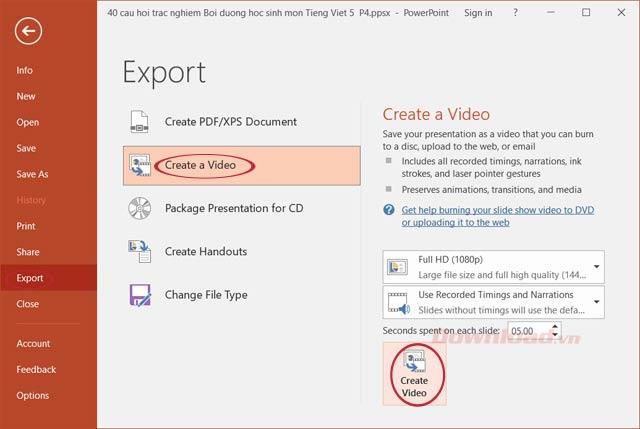
[ビデオの作成]をクリックします
ステップ9:次に、録画したビデオを保存する場所を選択し、[保存]をクリックします。
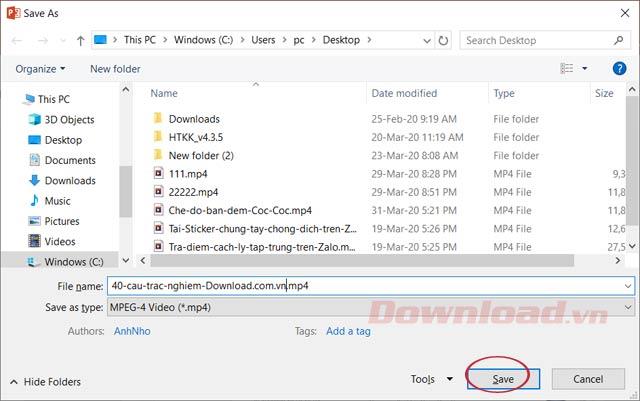
ビデオを保存
手順10:ファイルの保存プロセスが完了するまでしばらく待ちます。
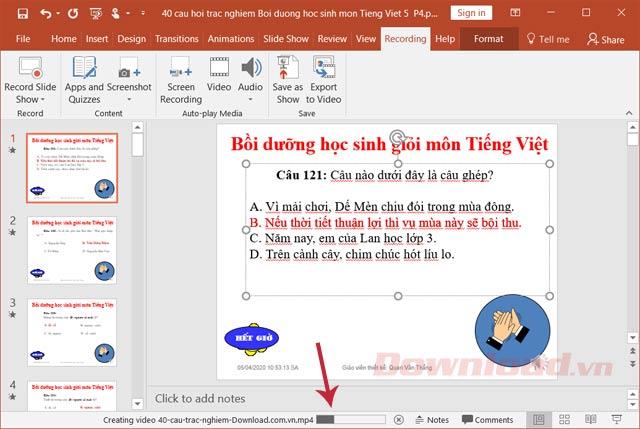
ファイル作成プロセス
だから、あなたはすでにパワーポイントのプレゼンテーションを記録して記録する方法を知っています、非常に簡単ですよね?
成功をお祈りします!
簡単な回答: コマンド プロンプトを管理者として実行します。次のように入力します: cscript C:Program Files (x86)Microsoft OfficeOffice16OSPP.vbs /dstatus および
あなたは Lyft ドライバーになり、道路に出てお金を稼ぐ準備が整いました。最初の送迎を待っているのに配車リクエストが来ない
ソーシャル ネットワーキング プラットフォームに何を求めていますか?セキュリティ、機能、カスタマイズ オプション、メッセージを安全に送信する方法が必要ですか?
Amazon の Fire タブレットは、最も人気のあるモバイル デバイスの 1 つになりました。 Amazon は基本的にタブレットからスタートしましたが、
アマゾンのメディアストリーミングデバイスという大きな世界への進出は概ね好評だ。 Fire TV と Amazon の手頃な価格
Telegramで「この電話番号は禁止されています」という通知を受け取ったことがありますか?もしそうなら、それが何を意味するのか疑問に思うかもしれません。電報には制限がある
https://www.youtube.com/watch?v=isTnCfYDxs4 PowerPoint プレゼンテーションは多くの職種で一般的であり、多くの場合、プレゼンテーションを組み合わせる必要があります。
VS Code (Visual Studio Code) ターミナルではテキスト コマンドを使用できます。結果と出力はエディターで表示でき、bash などのシェルをサポートしています。
Paramount Plus サブスクリプションは、サブスクリプションに使用したのと同じプラットフォームでのみキャンセルできます。最も簡単な方法は Paramount Plus Web サイトを経由することですが、
Procreate のレイヤーには、多くの場合、いくつかのオブジェクト、または 1 つのオブジェクトしか保持されません。複数の要素を同時に調整する必要がある場合、それぞれが別のレイヤー上にある可能性があります。
定期的にメールを送受信しているが、すぐに休暇に行く予定がある場合は、自動返信を設定すると救世主になります。
プロジェクトにはさまざまな形やサイズがあります。したがって、チームを効率的に管理するための適切なツールを見つけることが不可欠です。プロジェクト管理ソフトウェアなど
プレゼンテーション中に聴衆を引き付ける方法をお探しの場合は、Google スライドに動画を挿入するのが最適です。これならストレスを感じないでください
設計プロセスを強化し、タイムリーな納品で素晴らしい作品を一貫して作成する方法をお探しですか?次に、Figma を活用する必要があります。
Amazon 欲しいものリストは、ユーザーが Amazon で欲しいものを友人や家族と共有できる便利で革新的な機能です。お探しの場合は、
Snapchat は、ユーザーがビデオ クリップを公開し、他のユーザーにメッセージを直接送信できる人気のソーシャル プラットフォームです。
新しい連絡先に連絡するときに、Telegram で「申し訳ありませんが、現時点では相互の連絡先にのみメッセージを送信できます」というエラーが発生すると、がっかりすることがあります。
多くの人は、メッセージを送信した後、取り消せたらいいのにとパニックに陥った経験をしたことがあります。もしかしたら間違った人に送ったか、決めてしまったのかもしれません
VLC は、現在入手可能なオープンソース メディア プレーヤーの中で最も優れたものの 1 つです。最近、開発者は VLC バージョン 3.0 をリリースしました。このバージョンの最も良い点
Instagram ストーリーは、フォロワーをあなたのアカウントやブランドに引き付けるための重要な方法です。コンテンツの見た目を確認することが重要です



![どのAmazon Fire Stickが最新ですか? [2023年5月] どのAmazon Fire Stickが最新ですか? [2023年5月]](https://img.webtech360.com/resources6/s21/image-2835-0405082719063.jpg)